ワードプレスを設置したら、
その次にあなたがやるべきことは
Wordpressの初期設定になります。
無料ブログに比べてこの初期設定は
めんどくさいことのように感じるかもしれませんが、
始めの一回だけですので気合いを入れて、
どんどん進めていきましょう。
この設定さえしてしまえば、
あとはどんどん記事を投稿するだけですので。
ぜひあなたのブランドコンテンツ、
資産ブログを構築していきましょう。
目次
WordPressの設置手順をおさらい
もしまだWordpressを設置していない、
という場合はこちらの記事で、
Wordpressの構築手順を解説していますので、
まずはこちらからご覧になってください。
(1)エックスサーバーを申し込む
⇒ エックスサーバー(Xserver)の使い方、申し込みから設定まで
(2)独自ドメインを取得する
⇒ 独自ドメインの作成・購入方法と、独自ドメインメールの取得の仕方
(3)Wordpressをインストールする
⇒ WordPressのインストール・設置方法とその使い方・ログインの仕方を解説
すべての動画で解説していますので、
一つずつ手順に従って操作してみてください。
また、WordPressをインストールしたら
「テンプレート」を導入する必要があります。
この「テンプレート」のおすすめは「賢威」です。
これは、SEOの観点や操作性からも、
最強・最高のテンプレートとなっています。
はじめてWordPressを使い始める方は、
まずはこの「賢威」を購入して使用することが
Wordpressブログを軌道に乗せる最短ルートになります。
WordPressを設置したらまずやるべき初期設定
WordPressを設置したらまずは
初期設定を済ませてしまいましょう。
サイトのタイトルとキャッチフレーズを設定する
まずワードプレスにログインをしたら、
画面左側にあるメニューの中から、
「設定」→「一般」
とクリックします。

すると上記画面となりますので、
「サイトのタイトル」にサイト名を
「キャッチフレーズ」にサイトの説明を
入力しましょう。
「キャッチフレーズ」の部分は
あなたのサイトが検索エンジンで検索された際に、
記載される文章になりますので、丁寧に書くようにしましょう。
パーマリンクの設定
パーマリンクはあなたのブログ記事の
URLをどのようなものにするのか、
ということを設定することができます。
SEOにも重要なものなので、
ワードプレスを設置したら
すぐに設定をしておきましょう。
操作手順は
「設定」→「パーマリンク設定」
をクリックします。
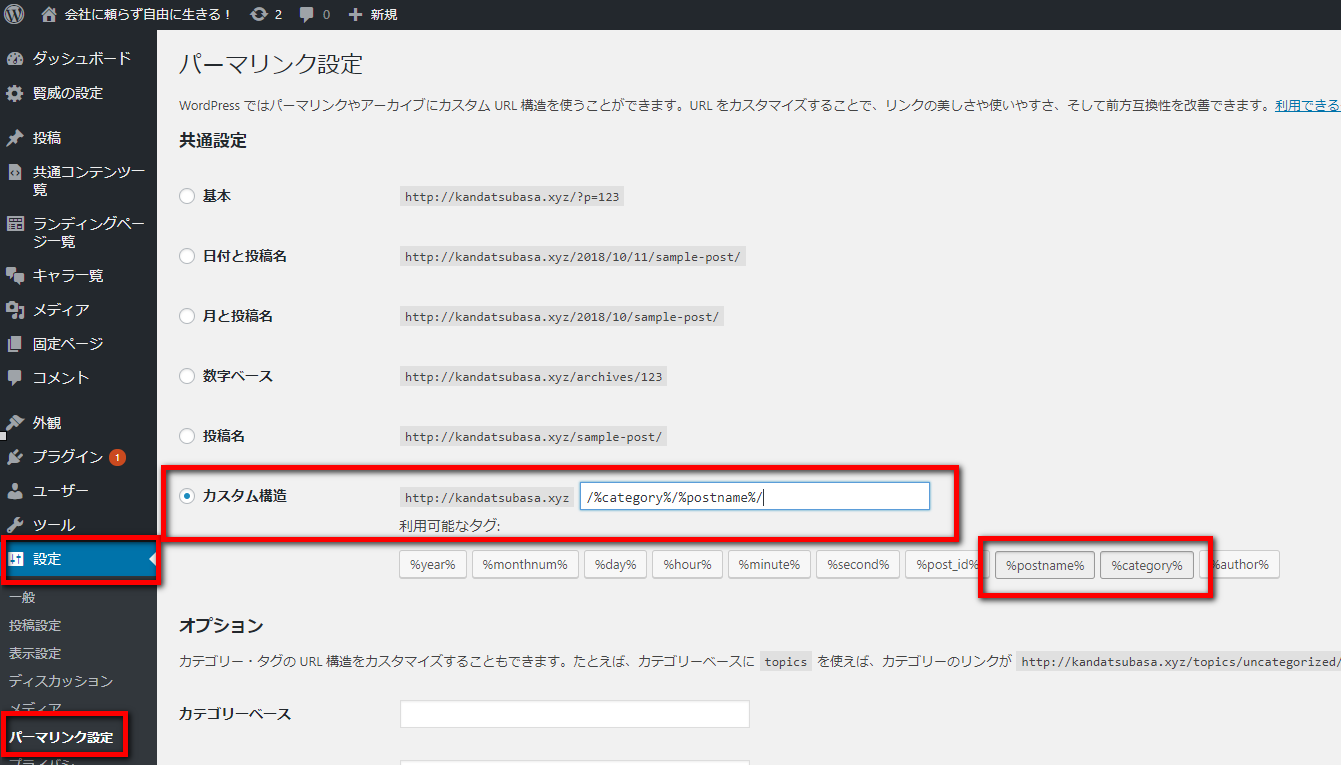
すると、上記画面となりますので、
カスタム構造を選択し、
『%category%』『%postname%』
を順番にクリックしてパーマリンクを
入力してください。
表示が「/%category%/%postname%/」
となっていることを確認して、
「変更を保存」をクリックしましょう。
このようにパーマリンクを設定をすることで、
URLを見るだけでブログ記事に
なんのコンテンツを書いているのかが、
わかるようになります。
これはGoogleの推奨の設定方法になりますので、
SEO的にも有効なパーマリンクとなります。
また、あとからパーマリンク設定を変えたいという場合は、
こちらの方法で比較的安全に変更可能ですので、
すでにお持ちのワードプレスでパーマリンク設定を
失敗してしまっていた、、、なんて場合は
ぜひSEOに強いパーマリンクに変えてみてくださいね ^ ^
各プラグインの設定
WordPressは初期の状態だと、
必要最低限の機能しか備わっていません。
そこで、この
「プラグイン」をインストールすることで、
あなたのWordpressブログに機能を
追加していくことができます。
追加の仕方は簡単です。
左のメニュー一覧の中から、
「プラグイン」→「新規追加」
とクリックします。
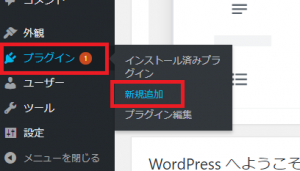
「プラグインを追加」と表示されますので、
画面右上にある検索ボックスに、
インストールしたいプラグイン名を入力すると
プラグインが表示されます。
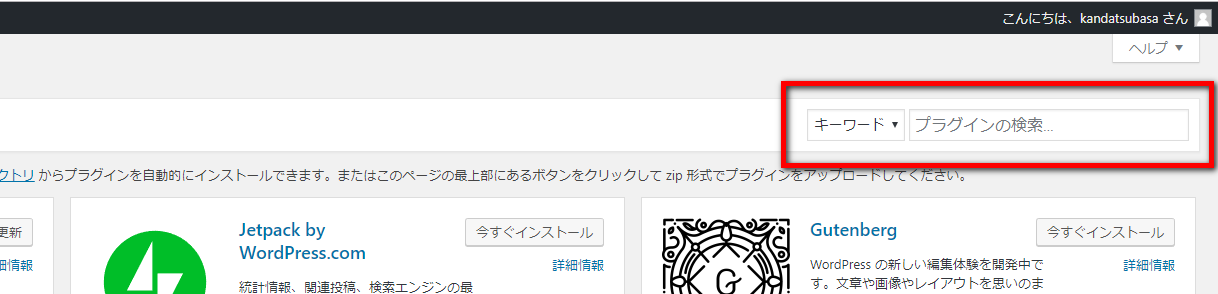
希望のプラグインが表示されたら、
右上の「今すぐインストール」をクリックすると、
インストールがすぐにできます。
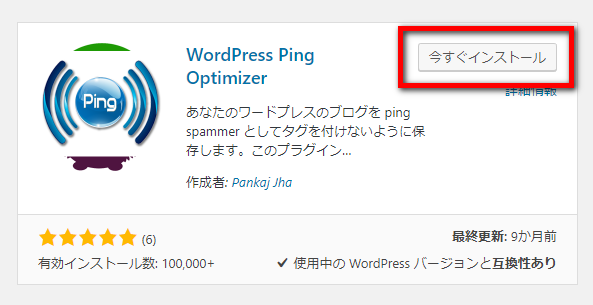
WordPressを効果的に運用するために必要な
プラグインは別の動画・記事でも解説していますので
ぜひそちらを見て、一つずつ
インストールしておいてください。
まとめ
WordPressを使いなれないうちは、
初期設定も大変に感じるかもしれませんが、
最初だけですのでどんどん触って慣れていきましょう。
初期設定も一度やってしまったら
後はコンテンツを作ることに集中できますので、
あなただけのブランドコンテンツを構築していきましょう。
ぜひ資産となる、そしてビジネスの軸となる
Wordpressブログを育ててまいりましょう!

















こんにちは神田つばさです!
>>神田つばさのプロフィールはこちらから